Zvláštne daňové režimy OSS a Reverse charge
V rámci svojho e-shopu na Shoptete môžete vďaka doplnku Medzinárodný predaj používať dva zvláštne daňové módy – OSS a Reverse charge. Pokiaľ si nie ste istí, či a ako sa vás problematika daňových režimov týka, prečítajte si článok na našom blogu. V ňom sú prehľadne popísané prípady, ktoré môžu nastať.
OSS - One Stop Shop
Čo je to OSS?
V prípade, že na vašom e-shope ponúkate predaj do zahraničia pre koncových zákazníkov, je potrebné sledovať limit pre zahraničný predaj. Ten je v danom kalendárnom roku 10 000 EUR a pokiaľ je prekročený, nastáva povinnosť odviesť DPH do všetkých členských zemí, kam tovar dodávate.
Od 1.7.2021 bol zavedený režim OSS (One Stop Shop), ktorý umožňuje odvod DPH za zahraničné predaje priamo v SR a nie je potrebné sa registrovať k odvodu DPH v každej členskej krajine zvlášť.
Ako OSS aktivovať?
V rámci svojho e-shopu môžete OSS jednoducho aktivovať na záložke Nastavenie → Základné nastavenie → Dane pod nadpisom Medzinárodný predaj a DPH (obrázok 01). Postačí zakliknúť voľbu OSS platca, zmenu uložiť a daňový mód sa automaticky aktivuje pri všetkých novo prijatých objednávkach.

Ako OSS v Shoptete funguje?
Pokiaľ v e-shope nakúpi koncový zákazník (tj. neuvedie pri predaji IČ DPH), daňový mód sa automaticky aktivuje a v objednávke dôjde k zmene sadzby DPH podľa krajiny, kam je produkt doručovaný. Konečná čiastka nákupu pre zákazníka zostáva rovnaká, dochádza iba k zmene sadzby DPH (obrázok 02).

Aby režim OSS fungoval správne, je potrebné mať správne nastavené daňové sadzby. Kontrolu je možné vykonať v časti Nastavenie → Základné nastavenie → Dane na záložke Daňové sadzby. Hodnoty v stĺpci Východisková zóna by mali odpovedať sadzbám DPH krajiny, kde je subjekt ako plátca DPH registrovaný. Pokiaľ ste teda registrovaný ako platca dane na Slovensku, nastavenie sadzieb by malo vyzerať ako na nasledujúcom obrázku (obrázok 03).
V prípade, že budú nastavené iné sadzby DPH, po prijatí objednávky spadajú pod režim OSS bude aplikovaná 0% sadzba DPH. Pre dotknuté objednávky je potom potrebné ručne zmeniť sadzbu DPH na správnu.
OSS a rôzne daňové sadzby pre produkt
Pokiaľ ste účastníkom režimu OSS a predávate tovar, ktorý je v rôznych krajinách zaradený v inej daňovej sadzbe (napr. v Českej republike má štandardnú sadzbu DPH a na Slovensku sa pre neho používa znížená sadzba DPH), je možné to zohľadniť na detaile konkrétneho produktu.
Po aktivácii režimu OSS sa v detaile produktu objaví na záložke Cenníkpod nadpisom OSS sadzbytabuľka, kde je pre jednotlivé krajiny doručenia možné nastaviť zodpovedajúcu daňovú sadzbu (obrázok 04).

Rôzne daňové sadzby sú podporované aj v ručných a automatických importoch. Viac v článkoch Import produktov a Automatické importy produktov.
Reverse charge
Čo je to Reverse charge?
Reverse charge je tzv. prenesená daňová povinnosť. Týka sa vás v prípade, že ste subjekt registrovaný ako platca DPH a dodanie produktov prebieha do inej členskej krajiny EU taktiež platcovi DPH. Odberateľ odvádza daň v zemi, kde má sídlo či miesto podnikania (napr. Slovensko) a v takomto prípade u vás nastáva povinnosť fakturovať objednávku bez DPH.
Viac informácií o režime Reverse charge a o podmienkach, kedy sa na vaše objednávky vzťahuje, môžete nájsť na našom blogu.
Ako Reverse charge v Shoptete funguje?
Pre správne vyhodnotenie režimu Reverse charge je potrebné, aby zákazník pri objednávke zadal správne všetky svoje fakturačné údaje. Zásadné je predovšetkým IČ DPH, na jeho základe prebieha detekcia režimu.
Pokiaľ zákazník v treťom kroku objednávky zadá IČ DPH, dôjde k prepočítaniu košíka a výsledná cena bude zobrazená bez DPH (obrázok 04).
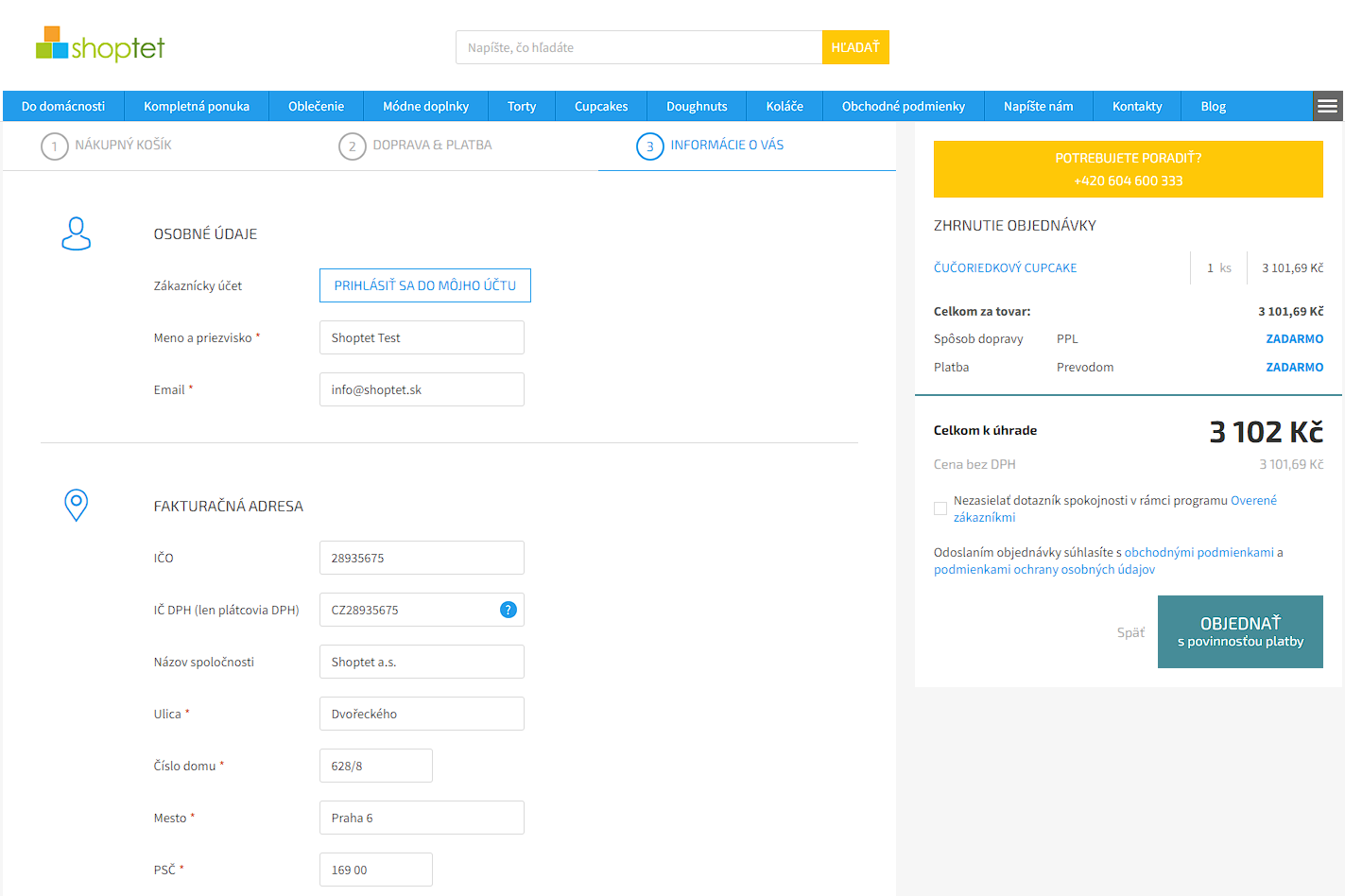
Po odoslaní objednávky dochádza k overovaniu platnosti IČ DPH zadaného v objednávke. Status overenia môžete nájsť v detaile objednávky (obrázok 05), jedná sa o farebnú bodku na riadku IČ DPH (VAT ID). Ak sa IČ DPH nepodarí overiť, zobrazí sa navyše upozornenie v oranžovom boxe.

Farby bodky majú nasledujúci význam:
- Zelená: IČ DPH bolo úspešne overené a je platné. Zákazník by tak mal mať na Reverse charge nárok.
- Červená: IČ DPH sa nepodarilo overiť a pravdepodobne nie je platné. Zákazník v tomto prípade nemá na odpočet DPH nárok. Dodatočnú kontrolu môžete prípadne vykonať ešte cez systém Vies.
- Modrá: prebieha overovanie zadaného IČ DPH. Skúste objednávku skontrolovať za niekoľko minút.
Status validácie je možné zmeniť aj ručne po kliknutí na tlačidlo Fakturačné údaje (obrázok 06). V tabuľke potom stačí pre riadok Validácia IČ DPH zmeniť hodnotu na požadovanú.

V prípade, že zistíte, že zákazník nemá na daňový režim Reverse charge nárok, je potrebné:
- Z fakturačných údajov vymazať neplatné IČ DPH.
- Potom sa vám otvorí možnosť editácie daňového režimu, zmeňte na hodnotu Normálna alebo OSS (obrázok 07).
- Po uložení zmien (vpravo hore) je potom potrebné v objednávke upraviť výšku DPH a pripočítať DPH k cene jednotlivých položiek.

V prípade, že zistíte, že zákazník nemá na daňový režim Reverse charge nárok, je potrebné:
- Z fakturačných údajov vymazať neplatné IČ DPH.
- Potom sa vám otvorí možnosť editácie daňového režimu, zmeňte na hodnotu Normálna alebo OSS (obrázok 08).
- Zobrazí sa nové okno, kde môžete zvoliť, či sadzby DPH pri položkách objednávky upravíte ručne alebo ich necháte upraviť automaticky (obrázok 09).


Pokiaľ zmeníte daňový režim objednávky a bude pripočítané DPH, je možné z detailu objednávky odoslať e-mail s aktuálnou čiastkou objednávky, aby mal zákazník aktuálne podklady k platbe. Ten si môžete nadefinovať v Nastavenia → Emaily → Informačné emaily (viac informácií nájdete v článku Informačné e-maily). K tomuto e-mailu môžete priložiť faktúru a pomocou prepisovacej značky do neho môžete vyplniť platobné údaje s čiastkami vrátane DPH.
Pokiaľ si zákazník zvolil platbu cez platobnú bránu, je možné po úprave objednávky odoslať v informačnom e-maile tlačidlo pre dodatočnú platbu. Návod, ako e-mail nadefinovať, nájdete v článku Platobné brány – zaslanie odkazu pre dodatočnú platbu.